如何在wps幻灯片中实现一张幻灯片上多张图片的滚动播放功能
更新时间:2024-01-19 14:00:12作者:jiang
wps如何让一张幻灯片上多张图片滚动播放,在现代社会中幻灯片已经成为了展示和分享信息的重要工具,在使用wps幻灯片时,我们常常希望能够在一张幻灯片上展示多张图片,并实现滚动播放的效果,以增加信息的吸引力和表现力。问题来了如何在wps幻灯片中实现这一功能呢?在本文中我们将探讨使用wps幻灯片的技巧,教你如何让一张幻灯片上多张图片滚动播放,让你的幻灯片更加生动有趣。

可以设置自定义放映,然后设置了放映方式为:展台浏览看一下效果哦!
在“幻灯片放映”选项卡上,单击“自定义放映”,打开“自定义放映”对话框。
在“自定义放映”对话框中单击“新建”,如下图所示。
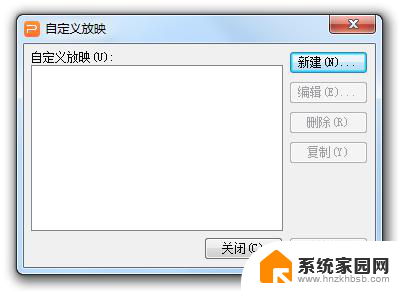
在“定义自定义放映”对话框中,键入幻灯片放映的名称。
选取“在演示文稿中的幻灯片”,单击“添加”,将需要播放的幻灯片加入到“在自定义放映中的幻灯片”列表中。
单击“确定”。
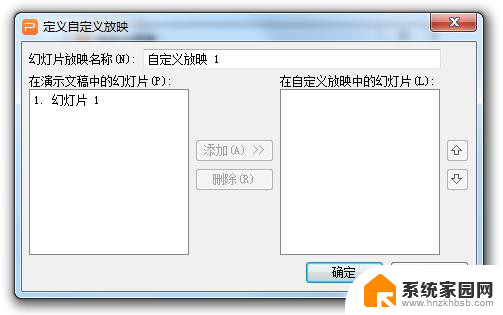
播放时,在“自定义放映”对话框中单击“放映”即可。
您还可以在整篇演示文稿的播放过程中,选取播放“自定义放映”中的方案,操作方法:
在幻灯片播放视图中单击鼠标右键。
在右键菜单下选取“定位”,在“自定义放映”菜单中选取需要播放的自定义放映方案名称。
以上就是wps如何让一张幻灯片上多张图片滚动播放的全部内容,如果出现这种现象的小伙伴,不妨根据小编的方法来解决吧,希望这些方法能够对大家有所帮助。
如何在wps幻灯片中实现一张幻灯片上多张图片的滚动播放功能相关教程
- wps幻灯片如何第一张后放第二张 wps幻灯片如何设置第一张后放第二张
- wps幻灯片如何实现自动放映 如何在wps幻灯片中自动切换幻灯片
- wps怎么设置一张幻片里的前后播放顺序 怎样设置wps幻灯片中图片的前后播放顺序
- wps如何更改两张幻灯片间的停留时间/ 如何在wps幻灯片中更改幻灯片之间的停留时间
- wps如何设置幻灯片的播放 wps幻灯片如何设置循环播放
- wps插人音频如何跨幻灯片播放 如何在wps幻灯片中插入音频并实现跨页播放
- wps怎么让幻灯片自动播放 怎么让wps幻灯片自动循环播放
- wps幻灯片在播放的时候不显示 wps幻灯片播放时文字不可见
- wps如何让一张幻灯片中的内容一个一个出来 怎么让wps幻灯片中的文字一个一个进入
- wps如何将每一张ppt保存为单独的图片 wps如何将每一张幻灯片转为单独的图片
- win家庭版怎么恢复系统 怎样恢复笔记本电脑系统
- mac怎样转换windows 苹果电脑怎么切换到windows系统
- 苹果电脑如何抹掉windows系统 Mac怎么彻底卸载Windows系统
- windows sonic有什么用 Windows Sonic音效是什么
- 怎样不让windows自动更新软件 笔记本电脑自动更新关闭教程
- windows如何关闭软件开机启动 电脑开机启动软件关闭方法
电脑教程推荐
- 1 windows系统清理c盘 Windows 清理C盘的技巧
- 2 小米突然不能快充怎么办 小米手机快充失效原因
- 3 login用户名和密码 电脑忘记用户名和密码怎么办
- 4 手机屏幕怎么设置一直亮 手机屏幕常亮设置方法
- 5 远程计算机不接受连接怎么设置 如何处理远程计算机不允许连接
- 6 windows十的截图怎么 笔记本电脑如何截屏图片
- 7 关机命令shutdown -s -t Windows关机命令 shutdown /p
- 8 日记本密码锁忘记密码怎么开 密码日记本忘记密码解决办法
- 9 手机如何更改照片的像素和大小 手机图片像素大小调整教程
- 10 移动云盘个人空间怎么清理 中国移动云盘如何清理缓存